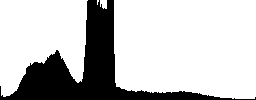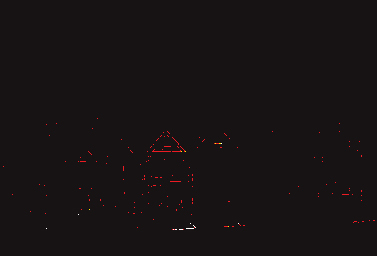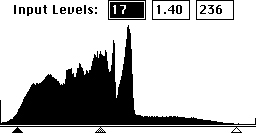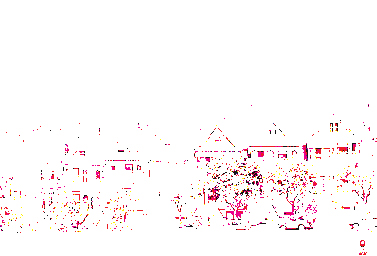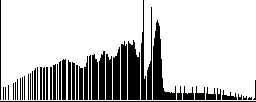Цветокоррекция
Функция Proof Colors
Если вы проделали описанную в "Параметры цвета" процедуру калибровки монитора для отображения CMYK-файлов, предназначенных к выводу на печать, то, выберите в меню Mode команду Proof Colors. Эта команда изменяет не сам документ, а лишь способ его представления на экране.(Имитация определяется опять же установками диалоговых окон RGB Setup и CMYK Setup, а также профилем монитора).
Мы часто работаем с включенной функцией Proof Colors, особенно перед преобразованием файла в CMYK, настраивая цвета, которые не воспроизводятся на печати.
Предупреждение о цветах-вне-CMYK
Работая в режиме RGB, вы можете увидеть, что иногда рядом с цветовыми значениями на палитре Info или палитре цветов появляется восклицательный знак (см. рис. 7.7). Так Photoshop предупреждает о том, что данный цвет RGB находится вне печатного диапазона CMYK.
Это означает, что после преобразования файла из RGB в CMYK указанный цвет будет приравнен к ближайшему CMYK-эквиваленту.
Команда Gamut Warning
Команда Gamut Warning показывает в изображении цвета, выходящие за пределы печатного диапазона, выделяя их цветом, который вы определяете в секции Gamut Warning диалогового окна Preferences: Transparency & Gamut. Особенно полезной мы ее не находим, так как предпочитаем отслеживать поведение цветов с помощью Proof Colors и показаний на палитре Info, однако для полноты описания считаем нужным упомянуть о ней.
Изредка мы обращаемся к команде Gamut Warning, чтобы проверить, не осталось ли незамеченных нами проблемных пятен (например, сильно насыщенный цвет в важном участке изображения), но в девяти случаях из десяти она говорит лишь о том, что вне печатного диапазона находится большая часть темных теней.
В таких случаях мы ничего не предпринимаем и полагаемся на результат, который даст Photoshop после преобразования файла, если конечно, просматривая изображение при включенной функции CMYK Preview, не обнаруживаем каких-нибудь явных проблем в тенях. Длительная работа по переводу очень темных цветов в печатный охват вручную – просто пустая трата времени. Пусть лучше это сделает Photoshop во время преобразования в CMYK – в печатном оттиске никакой разницы вы не увидите.
Команда Levels
С цветными изображениями команда Levels (Уровни) работает точно так же, как и с серыми. Она воздействует либо сразу на все цветовые каналы, либо на отдельные каналы, которые вы выбираете. Мы находим Levels слишком грубым инструментом для исправления проблем цветового баланса (хотя есть специалисты, выполняющие это с невероятной виртуозностью) и обращаемся к нему в трех случаях:
- Как к средству оценки изображения, просматривая гистограммы и эффект динамического отсечения уровней.
- Когда изображение не имеет проблем цветового баланса и нуждается в небольшом осветлении (или, что случается гораздо реже, в затемнении) средних тонов. Обычно для этого достаточно смещения регулятора гаммы.
- Для градационной коррекции. Если в изображении нет бликов, которые нужно пробить до белой бумаги, мы с помощью черного и белого выходных регуляторов (шкала Output Levels ) задаем границы с учетом максимальной точки теней и минимальной точки светов. Если в изображении есть блики, мы пользуемся пипетками, приемы работы с которыми описаны ниже.
Композитная гистограмма уровней. Так же, как и диалоговое окно Histogram (Гистограмма), диалоговое окно Levels (Уровни) отображает гистограммы отдельных цветовых каналов (если активен один из них) или всего изображения, и тогда в верхней части появляется раскрывающееся меню Channels (Каналы). Но композитная гистограмма (обозначаемая как RGB или CMYK, в зависимости от цветового режима изображения) отличается от гистограммы канала светлоты ( Luminosity ) из диалога Histogram (см. рис. 7.7).
В гистограмме Luminosity (Яркость) уровень 255 представляет белый пиксел, тогда как в гистограмме RGB или CMYK из Levels уровень 255 может представлять белый пиксел, но с таким же успехом может представлять и пиксел какого-либо насыщенного цвета – эта гистограмма просто показывает максимальные значения для отдельных каналов. Манипулируя черным и белым входными регуляторами, необходимо проявлять крайнюю осторожность, иначе при попытке отсечь света можно запросто придать цветам избыточную насыщенность.
На рис. 7.7 показаны гистограмма Luminosity и гистограмма RGB для одного и того же изображения. Как видите, они сильно отличаются друг от друга. В изображении нет чисто белых областей, и гистограмма Luminosity подтверждает это. А в гистограмме RGB на уровне 255 есть пик. В данном случае пик указывает не на отсеченные света, а на присутствие насыщенных цветов –насыщенный цвет всегда содержит на уровне 255 хотя бы один из первичных цветов.
Динамическое отсечение тонов в диалоге Levels (Уровни) показывает это довольно отчетливо. Если вы установите курсор на белый входной регулятор и, удерживая клавишу (Option), нажмете кнопку мыши, никаких белых участков вы не обнаружите, зато увидите области насыщенных красного, зеленого и синего цветов.
Как регуляторы Levels воздействуют на цветные изображения. Как показывает композитная гистограмма, любые манипуляции с регуляторами Levels применительно к совмещенному каналу оказывают одинаковое воздействие на каждый цветовой канал. Этот эффект равен тому, что мы получаем при одинаковом смещении регуляторов в каждом канале.
Но поскольку содержимое отдельных каналов различно, одинаковая правка в них иногда может давать неожиданные результаты. Регулятор гаммы, а также черный и белый выходные регуляторы вполне предсказуемы, а белый и черный входные регуляторы могут вызвать неприятности.
Белый входной регулятор отсекает света в каждом канале до уровня 255. Все изображение осветляется, а нейтральные цвета остаются без изменений. Но на не-нейтральные цвета это обычно производит нежелательный эффект – от перенасыщения до явного цветового смещения. То же самое касается и черного входного регулятора, хотя эффект здесь обычно выражается не столь явно. Черный регулятор отсекает значения в каждом канале до нулевого уровня, а по отношению к не-нейтральному цвету это может полностью устранить из него один из первичных цветов, что также приводит к повышению насыщенности.
Поэтому черным и белым входными регуляторами мы пользуемся прежде всего для оценки изображения, перемещая их при нажатой клавише (Option) и наблюдая эффект динамического отсечения. Так мы видим точное расположение насыщенных цветов относительно нейтральных светов и теней. Если в изображении нет опасно насыщенных цветов, черный и белый входные регуляторы можно слегка сместить, но мы всегда стараемся не допускать отсечения и не доходить до важных областей гистограммы. По отношению к насыщенности нужна особая внимательность, иначе в тенях могут образоваться насыщенные цвета, выходящие за пределы охвата CMYK.
Изображение на рис. 7.10 может служить примером коррекции с помощью команды Levels (Уровни) (печатные варианты этих изображений были подготовлены специально, чтобы дать более наглядное представление о том, как они выглядели у нас на экране). Здесь нет ни проблем с цветами, ни опасно насыщенных областей – не хватает лишь контраста. Смещение черного и белого входных регуляторов и регулятора гаммы значительно улучшает контраст.
Коррекция изображения с помощью команды Levels